TodosSobre Animoto y Sus Creadores de video Alternativos
Crear videos atractivos y cautivadores ya no es un problema con la aplicación para crear videos impulsada por inteligencia artificial. En este sentido, Animoto es una excelente herramienta en línea que es de gran ayuda para crear videos de marketing cortos para productos y fines publicitarios. ¿Pero cómo?
Para facilitarte el proceso, este artículo ofrece una guía paso a paso sobre cómo utilizar Animoto correctamente. Además, hay varios otros creadores de videos en el mercado que se deben considerar. ¡Así que exploraremos la información completa de Animoto junto con sus 5 principales alternativas!
Parte 1. ¿Qué Es Animoto?
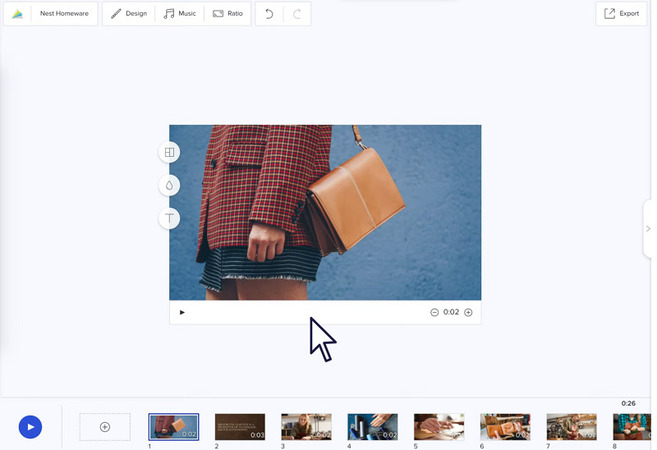
Animoto es un notable software para crear videos basado en la web que te permite hacer presentaciones y videos, tal como lo hacen los videógrafos profesionales. Puedes generar videos a partir de clips de video, música e imágenes. Incluso se pueden diseñar presentaciones personalizadas si es necesario. La tecnología de inteligencia artificial de Animoto, con su interfaz intuitiva, biblioteca de música, transiciones y plantillas, puede producir sin esfuerzo videos de presentación de diapositivas.
Parte 2. Tutorial de Animoto - Cómo Usar Este Programa para Crear un Video
Vamos a ver los pasos para usar Animoto:
-

Paso 1. El primer paso implica abrir esta herramienta en el navegador y hacer clic en el botón "Comenzar gratis". Esto te pedirá que inicies sesión en tu cuenta de Animoto o te registres si aún no tienes una.
-

Paso 2. Selecciona el creador de video deseado, "Animoto3" para videos profesionales y "Animoto Memories" para presentaciones de diapositivas.
-

Paso 3. A continuación, debes elegir la plantilla o hacer clic en "Empezar desde cero". Selecciona la relación de aspecto y agrega las fotos y videos deseados desde la categoría "Stock" en la columna de la derecha. También puedes importar tus propias fotos o logotipos.
-

Paso 4. Es hora de personalizar el video cambiando el texto, estilo, fuentes, filtros, medios, transiciones y otros aspectos a tu gusto. También puedes utilizar los temas de la pestaña "Diseño".
-

Paso 5. Finalmente, haz clic en el botón azul "Reproducir" en la parte inferior para previsualizar si el video cumple con tus requerimientos.
-

Paso 6. Si todo está bien, haz clic en "Compartir" en la esquina superior derecha, elige "Publicar y Compartir" y luego pulsa "Descargar". También puedes copiar el enlace o compartirlo y publicarlo en plataformas sociales. ¡Eso es todo!
Parte 3.Las Aplicaciones para Crear un Video Alternativas a Animoto
Es imprescindible revisar detalladamente Animoto si eres nuevo en la creación de presentaciones de diapositivas y edición de videos. Sin embargo, ha llegado el momento de presentar sus cinco principales alternativas:
Lumen5
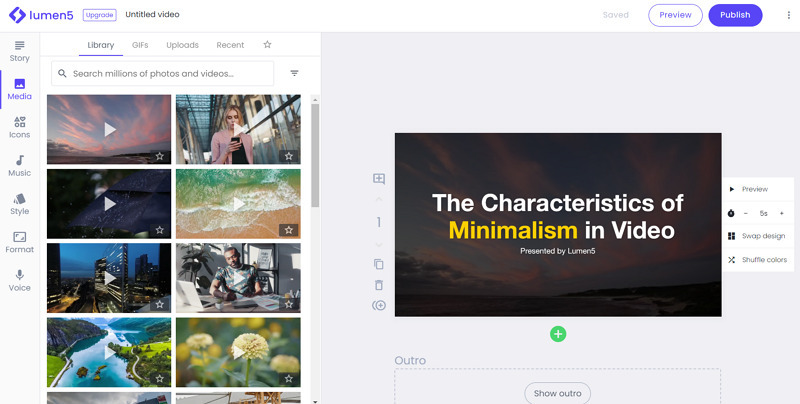
Precios: Básico: $29, Starter: $79, Profesional: $199 (mensual), 25% de descuento por mes en paquetes anuales
Valoración: 4.6/135
Lumen5 es una de los excelentes creadores de video alternativos de Animoto para hacer videos emocionantes para anuncios, historias y publicaciones en redes sociales. Ya seas principiante o profesional, te ayuda a generar videos de marketing en cuestión de minutos utilizando tecnología de aprendizaje automático. Además, puedes acceder a una amplia gama de fotos, pistas de música, iconos y material de archivo.
Pros & Cons
- Te permite cambiar el tamaño del video incluso después de crearlo
- Te ayuda a convertir el guion subido en un video
- Puede llevar mucho tiempo de renderizado
- No ofrece muchas opciones de audio
WeVideo
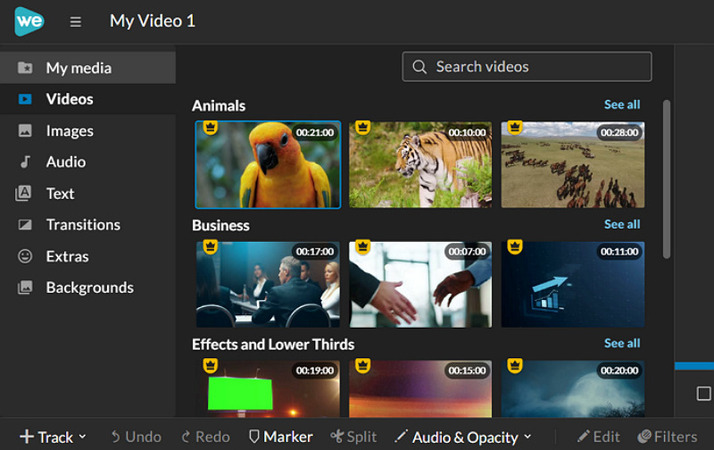
Precio: Power: $9.99, Unlimited: $15.99, Professional: $39.99, Business: $73.99 (Mensual), 50% de descuento por mes en planes anuales
Valoración: 4.7/186
Si no estás interesado en utilizar algoritmos de IA para crear videos profesionales, WeVideo es una aplicación para crear un video fantástica. Esta herramienta basada en la web ofrece una gran cantidad de funciones, que incluyen gráficos, archivos multimedia, clips de música y una potente pantalla verde (chroma key). Así que es posible crear películas de alta calidad. Incluso te permite editar videos en 4K si es necesario.
Pros y Contras
- Ofrece una navegación sencilla y fácil
- Proporciona controles avanzados de edición
- Solo permite exportar la salida en calidad SD de forma gratuita
- Algunas características requieren mejoras, como la calidad del texto
Moovly
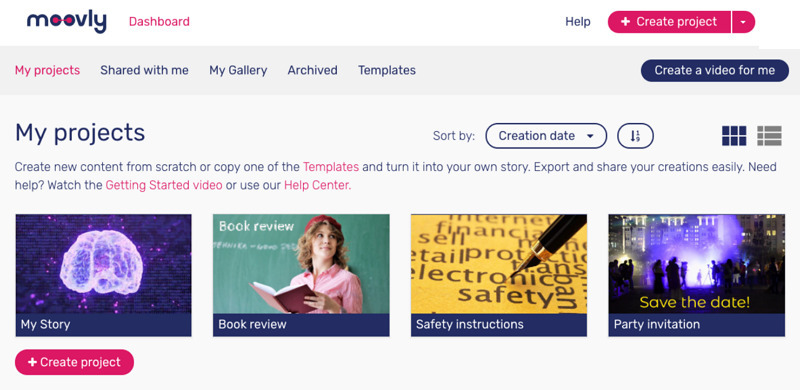
Precios: Pro: $99, Max: $199 (Individual Mensual), 65% de descuento por mes en suscripciones anuales
Valoración: 4.1/63
Moovly es un programa para crear videos en línea para aquellos interesados en personalizar completamente sus videos. Te ayuda a crear videos en varios estilos, como gráficos en movimiento, videos de metraje, estilo de dibujos animados o doodle, o el estilo de tu marca. Al igual que Animoto, la creación de videos es posible utilizando plantillas o empezando desde cero. Por último, puedes aumentar la productividad utilizando tecnología de IA si es necesario.
Pros y Contras
- Permite la colaboración para un flujo de trabajo sencillo
- Te ayuda a crear videos en el formato deseado
- Ofrece solo un stock limitado en el paquete gratuito
- Algunos fallos en esta herramienta pueden causar frustración
Magisto
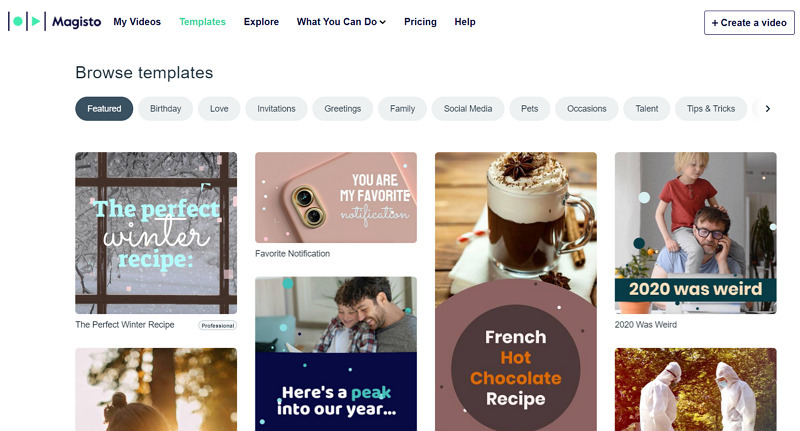
Precios: Premium: $9.99, Professional: $19.99, Business: $69 (Mensual), 50% de descuento en planes anuales
Valoración: 4.4/31
Si estás buscando una alternativa totalmente automatizada a Animoto, prueba Magisto. Este software para crear y editar videos basado en IA te ayuda a crear videos atractivos utilizando pistas de música, clips de video, fotos y subtítulos con toques de efectos especiales. Además, puedes crear fácilmente presentaciones de diapositivas en un instante. Incluso te permite compartir el resultado en la plataforma social deseada.
Pros y Contras
- Soporte para versiones en línea, Android e iOS
- Te permite crear videos más largos que Animoto
- No puedes editar la ubicación del texto en tu video
- La biblioteca de stock de videos no está disponible de forma gratuita
Biteable
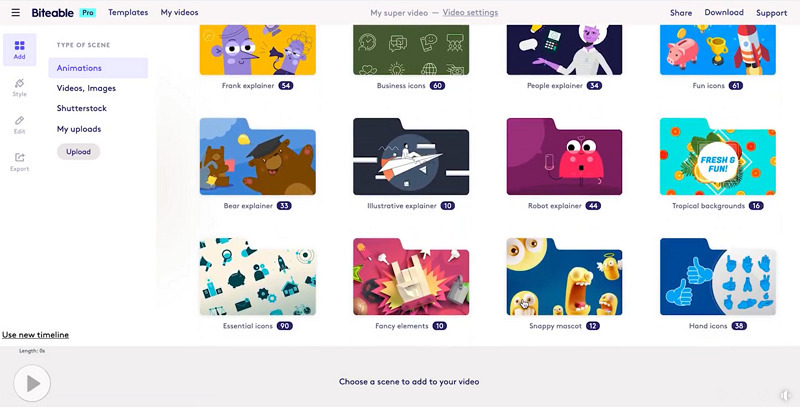
Precios: Pro: $99, Premium: $199 (Mensual), 50% de descuento en planes anuales
Valoración: 4.3/36
Biteable es un programa para crear videos en línea seguro y confiable que se ajusten a tu marca y que generen conversiones. Te permite colaborar con los miembros de tu equipo durante el diseño. Con plantillas de video preconstruidas y animaciones de calidad de estudio, puedes lograr resultados sorprendentes. Sin embargo, la característica única de Analítica te permite medir el éxito de tus videos.
Pros y Contras
- Ofrece la función de voz en off para hacer videos accesibles
- Compatible con sitios sociales para publicar el resultado
- Deja una marca de agua en el plan gratuito
- Deja una marca de agua en el plan gratuito
Parte 4. Consejo Profesional: Cómo Mejorar Los Videos de Animoto con Mágico Creador de Video
HitPaw VikPea es un poderoso mejorador de calidad de video que utiliza tecnología de inteligencia artificial para aumentar y mejorar la calidad de los videos de Animoto si tienen mala calidad. Su interfaz amigable con funciones avanzadas lo convierte en una excelente opción si necesitas mejorar la resolución de tus videos. Proporciona dos videos de muestra y cuatro modelos de IA para reducir el ruido y corregir videos borrosos. Estos modelos incluyen el modelo General Denoise, Animación, Facacial y Colorizar. Además, te permite elegir entre alta calidad o procesamiento rápido al utilizar el modelo General Denoise. Incluso puedes aprovechar su función de procesamiento por lotes para ahorrar tiempo y esfuerzo.
Características:
- Ofrece una interfaz sencilla y organizada.
- Te permite ampliar videos hasta una resolución de 8K.
- Funciona con algoritmos de inteligencia artificial avanzados y entrenados.
- Te permite previsualizar los videos sin marcas de agua.
Cómo usarlo:
Aquí tienes el procedimiento detallado sobre cómo mejorar un video borroso de Animoto con este optimizador de video:
-
Paso 1. Primero, debes descargar e instalar HitPaw VikPea. Haz clic en "Elegir Archivos" o utiliza la función de arrastrar y soltar para importar el video deseado. También puedes elegir un video de muestra.

-
Paso 2. El segundo paso implica la selección de un modelo de IA de los 4 disponibles. Para el modelo de reducción de ruido general, puedes elegir el procesamiento "Calidad" o "Rápido" según lo desees. Ahora, ve a la sección "Configuración de exportación" y expande el menú desplegable de "Resolución" y "Formato" para elegir el que desees.

-
Paso 3. Después de seleccionar un modelo de IA, puedes previsualizar el video mejorado para evaluar su efecto. El software también permite a los usuarios previsualizar el efecto de procesamiento de forma gratuita antes de exportar el archivo, lo que lo convierte en un valioso y gratuito software de mejora de video forense para usuarios de Mac.

-
Paso 4. Finalmente, debes asegurarte de los resultados. Haz clic en la pestaña "Vista previa del efecto" debajo de la pantalla de video. Si todo parece estar bien, haz clic en "Exportar" y espera a que se descargue el video. ¡Listo!

Parte 5. Preguntas frecuentes sobre Animoto
¿Qué formato utiliza Animoto?
Animoto admite una amplia gama de formatos, incluyendo 3GP, FLV, H264, M2TS, MP4, M4U, AVI, MKV, MOV, MTS, MVI, QT, M4V, MPG, MPEG, MOVIE, WEBM, MP4V, WMV, MPG4, DV, MJPEG y OGV.
¿Guarda Animoto automáticamente?
Todos tus proyectos se guardarán automáticamente mientras usas Animoto 3 como programa de creación. Sin embargo, puedes verificar el estado haciendo clic en la pestaña "Compartir" en la esquina superior derecha de tu pantalla. Muestra el estado de "Guardado automáticamente" después de editar.
¿Hay un límite de tiempo en Animoto?
El límite de carga para videoclips es de 20 minutos y 400MB, pero el límite de tiempo para un proyecto completo en Animoto 3 es de 50 minutos.
Conclusión
Animoto es un impresionante de los programas para crear y editar videos en línea con una impresionante colección de plantillas, diseños, fotos, videos, etc. Sin embargo, sus alternativas también destacan en diferentes aspectos. Algunas ofrecen características adicionales, mientras que otras tienen un procesamiento intuitivo. Puedes optar por la que más te convenga.
También puede que necesites mejorar la calidad si tu video de Animoto está borroso. En ese caso, prueba con HitPaw VikPeas.

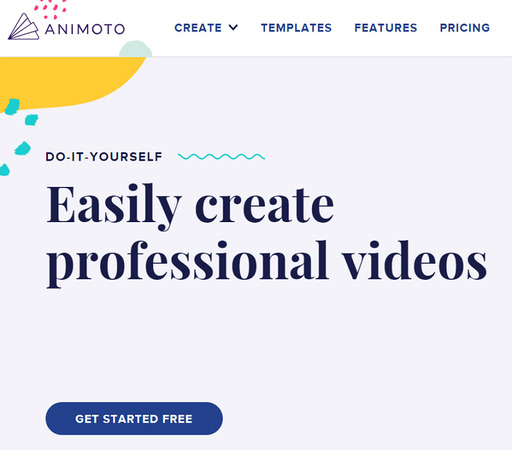

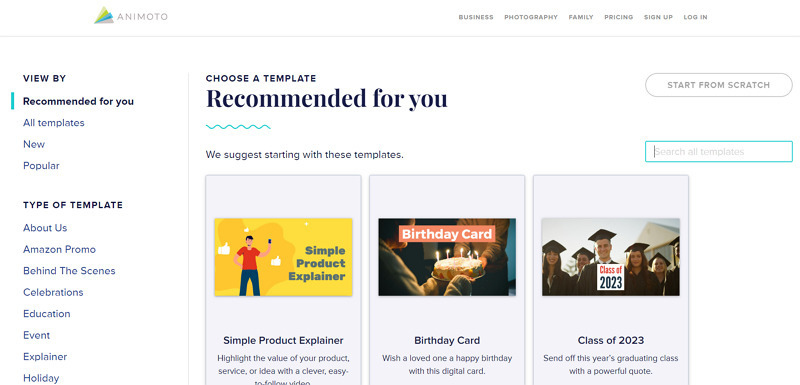
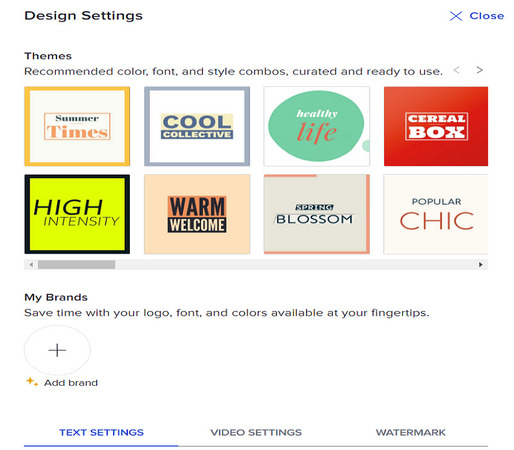
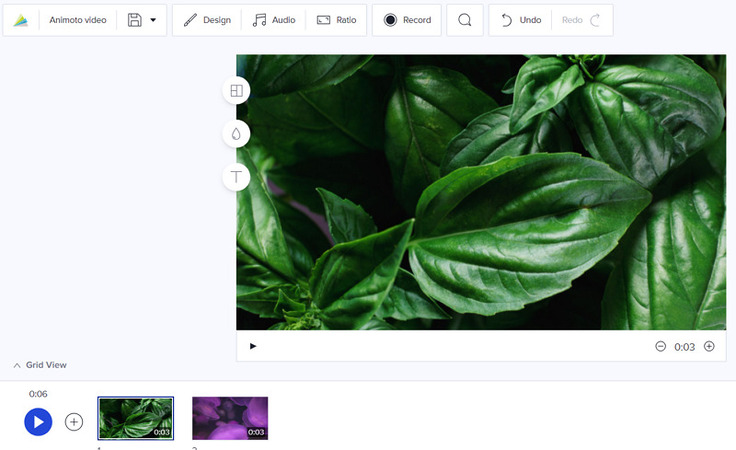
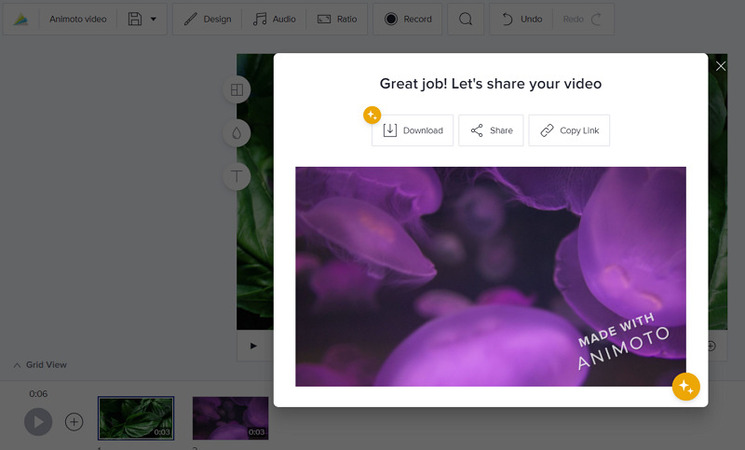




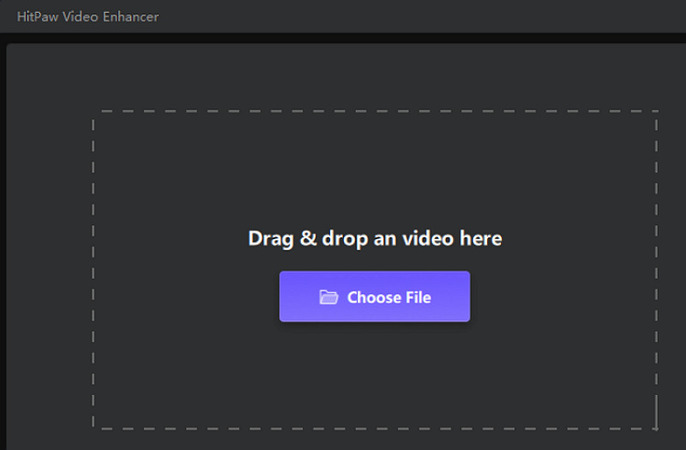
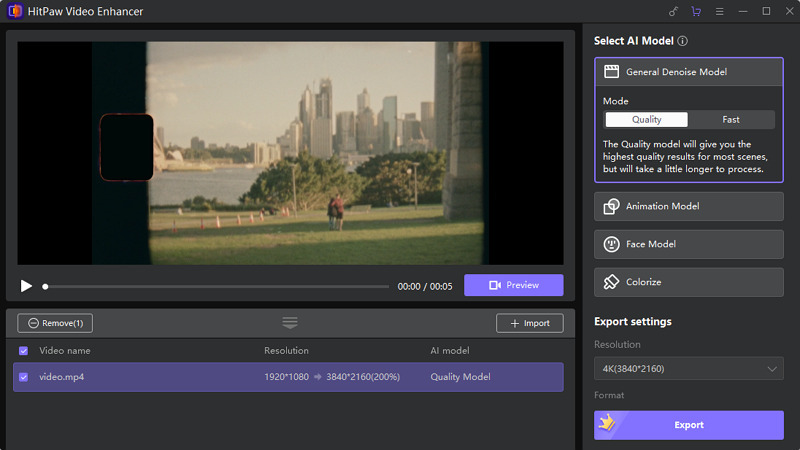
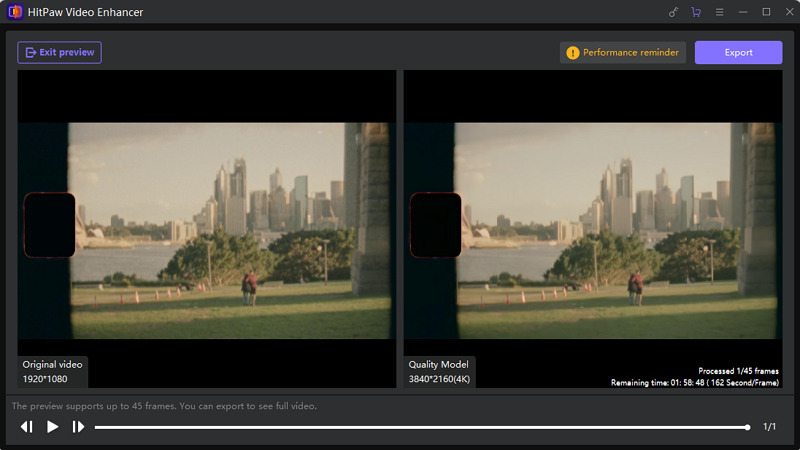


 HitPaw VikPea
HitPaw VikPea HitPaw Watermark Remover
HitPaw Watermark Remover 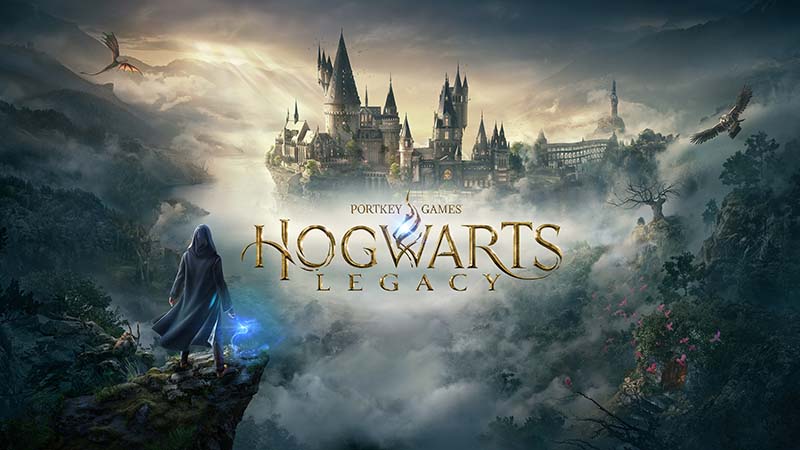

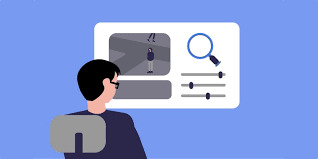

Compartir este artículo:
Valorar este producto:
Juan Mario
Redactor jefe
Trabajo como autónomo desde hace más de cinco años. He publicado contenido sobre edición de video, edición de fotos, conversión de video y películas en varios sitios web.
Más ArtículosDejar un comentario
Introduce tu opinión sobre los artículos de HitPaw